Windows 10 Fall CreatorsUpdateへのアップグレードを遅らせる
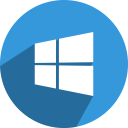
多くのユーザーは、Windows 10 Fall CreatorsUpdateへのアップグレードを遅らせることに関心を持っています。 これには多くの理由があります。 ほとんどのユーザーは、既存のセットアップを邪魔したくないし、バージョン1709によってカスタム設定が再びリセットされることを望んでいません。 これは、Windows 10 Fall CreatorsUpdateへのアップグレードを延期する公式の方法です。
Windows 10では、ユーザーはオペレーティングシステムに届く更新を遅らせることができます。 このオプションは、Windows 10 Fall CreatorsUpdateを延期するために使用できます。 これがその方法です。
Windows 10 Fall CreatorsUpdateへのアップグレードを遅らせる方法
に Windows10バージョン1709Fall CreatorsUpdateへのアップグレードを遅らせます。 以下をせよ。
- を開きます 設定アプリ.
- [更新とセキュリティ]-> [WindowsUpdate]に移動します。
- 右側で、[詳細オプション]をクリックします。
- 次のページの[更新をインストールするタイミングを選択する]で、[ 現在のブランチ また 現在の事業部門 ドロップダウンリストのオプション。
- 下 アップデートをいつインストールするかを選択します, どのくらいの期間を選択します 機能の更新を延期する. このオプションは、0〜365日に設定できます。 機能の更新により、Windows10の新しいビルドがインストールされます。
- 同じことを繰り返します 品質の更新. それらも何日も延期することができます:0-365日。 これらの更新は、現在インストールされているWindows10のビルドの毎月の累積的な更新です。
Current Branch for Businessの機能の更新は、少なくとも4か月延期されます。 このオプションは、Windows 10Homeエディションでは使用できないことに注意してください。

